由曲面实业提供的Paneling Tools 简单教学14-从网点建立曲面与Scripting Samples应用
Paneling Tools里头有几个指令并没有做出来〈隐藏指令??〉,要在指令提示列中输入指令名称才能启动该指令,例如相当实用的〝Surface From Grid从网点建立曲面〞的功能;此外,Paneling Tools里亦有几组Scripting Samples事先编写好的网点样式可供使用!
简单教学如下:
01. 先建立一组长宽皆为9个点、间距为2的网点〈在Paneling Tools工具列中,第1个即为Create Paneling Grid 工具列,用来创建嵌面用网点;选择Array以阵列的方式建立网点。或是从功能表点选Paneling Tools→Create Paneling Grid→Array〉
02.网点建立后,先使用Ungroup指令〈下图红圈处〉解散群组。接着如下图所示,每隔一个点来选取。
03.将视图切换至前视图〈侧视图也可以〉,将刚刚选取的点往上移动2个单位距离。
04.如下图所示,现在你已经有一组高高低低的网点了!确认无误后,再执行Group指令〈下图红圈处〉将这些网点群组起来。
05.接下来就是要利用这组高低相间的网点来建立曲面了。在指令提示列输入pts,即会出现下拉式指令选单,选择ptSurfaceFromGridOfControlPoints来建立一个曲面;该指令建立的曲面其控制点位置即为网点位置。
06.启动指令后,选择网点,按滑鼠右键确定离开指令。
07.完成!该曲面并不会通过网点,而是其控制点位置即为网点位置。
08.若希望建立的曲面可以完全通过网点,可以改执行ptSurfaceFromGridOfEditPoints来建立曲面;该指令建立的曲面将会完全通过网点〈网点位置即为曲面的编辑点位置,且曲面控制点将会增多〉。
09.完成!该曲面完全通过网点。
10.在Paneling Tools工具列中,最后一个即为Scripting Samples工具列,里头有许多编写好的网点样式可供使用;选择My Grid2、即Grid By Array〈Rhino Script〉建立网点。执行后,将会自动建立一组犹如水波纹、涟漪般的网点,如下图所示。
11.再执行一次ptSurfaceFromGridOfEditPoints来建立曲面,就完成一个水波纹、涟漪造形的曲面了!

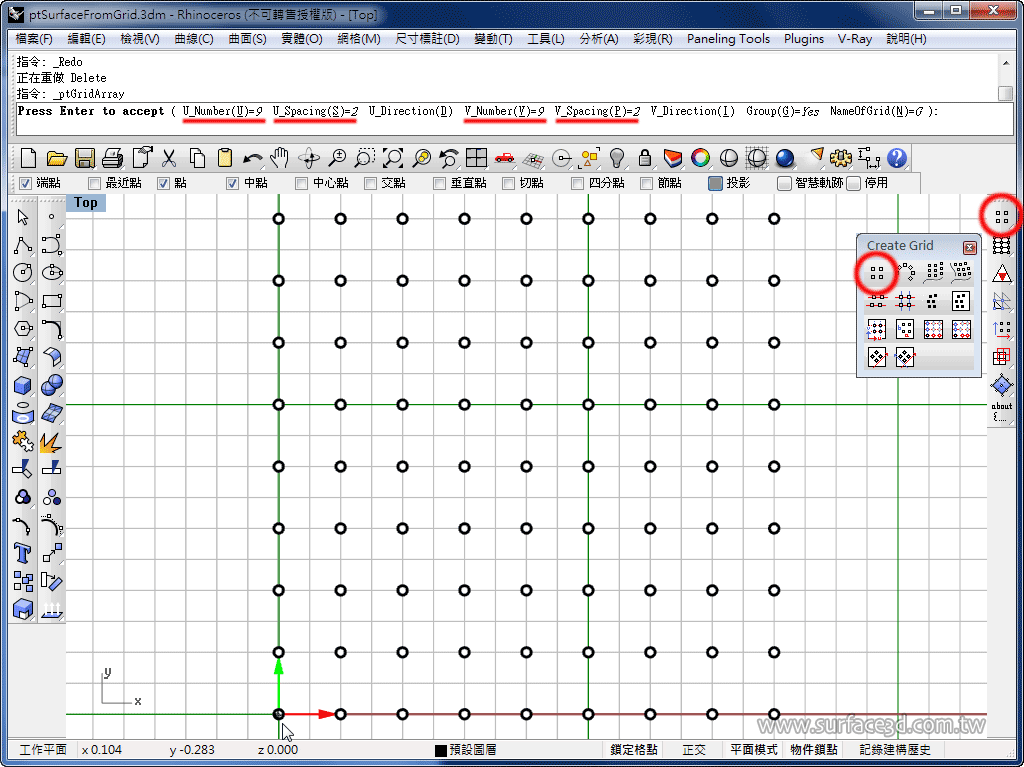
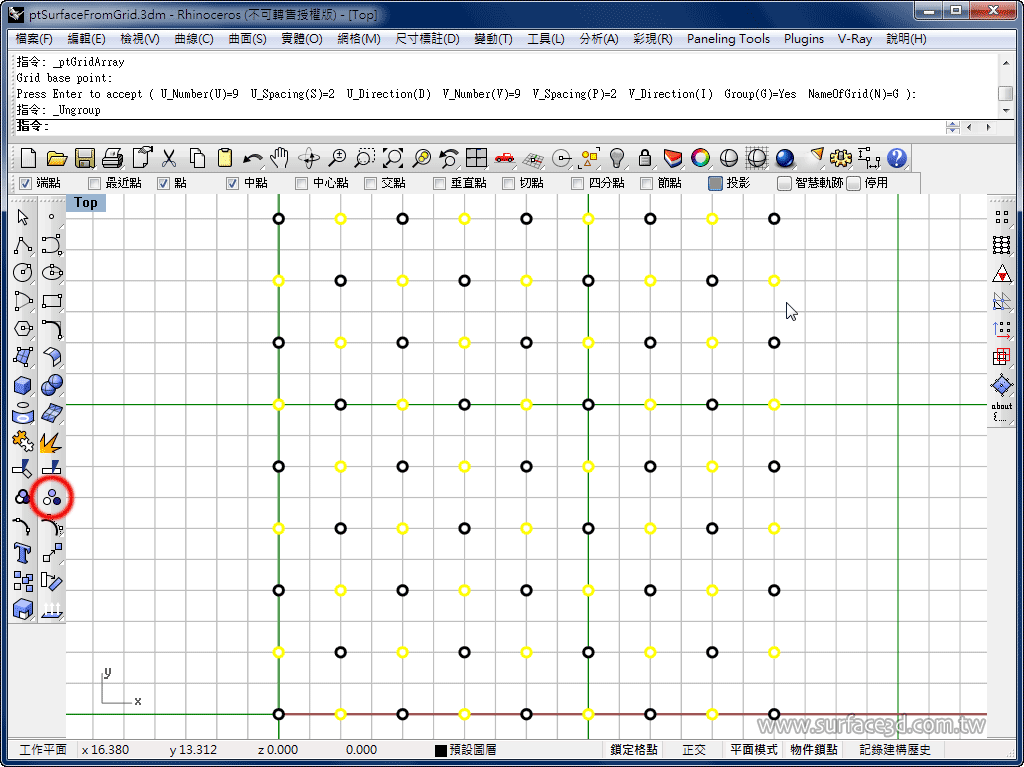
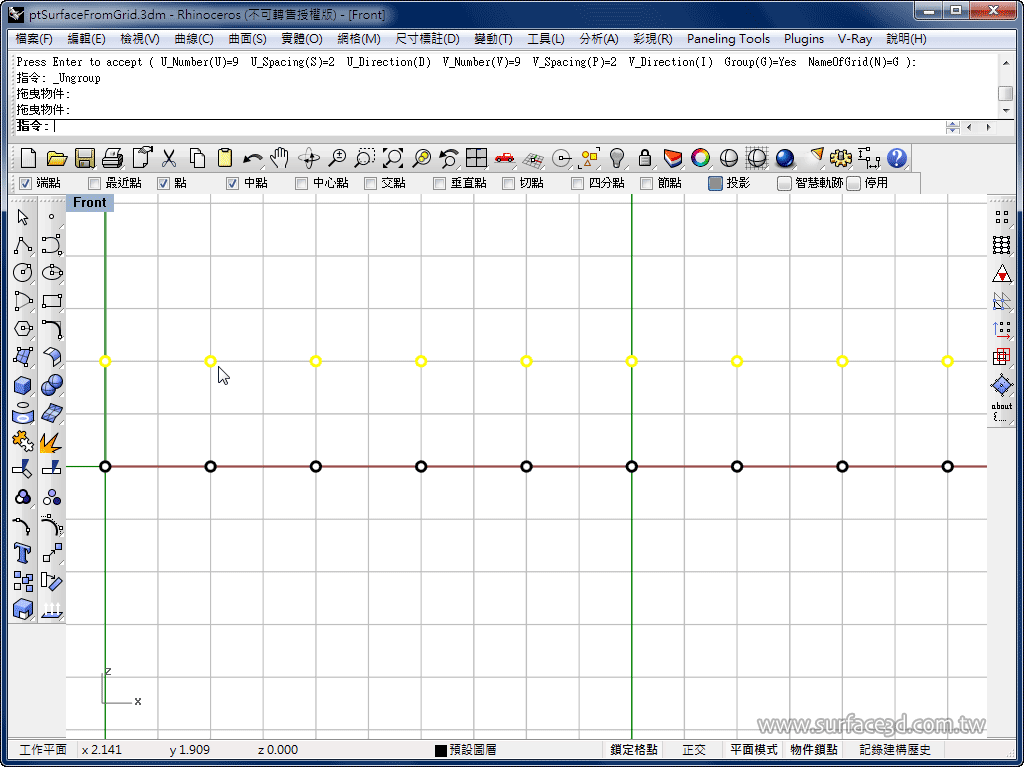
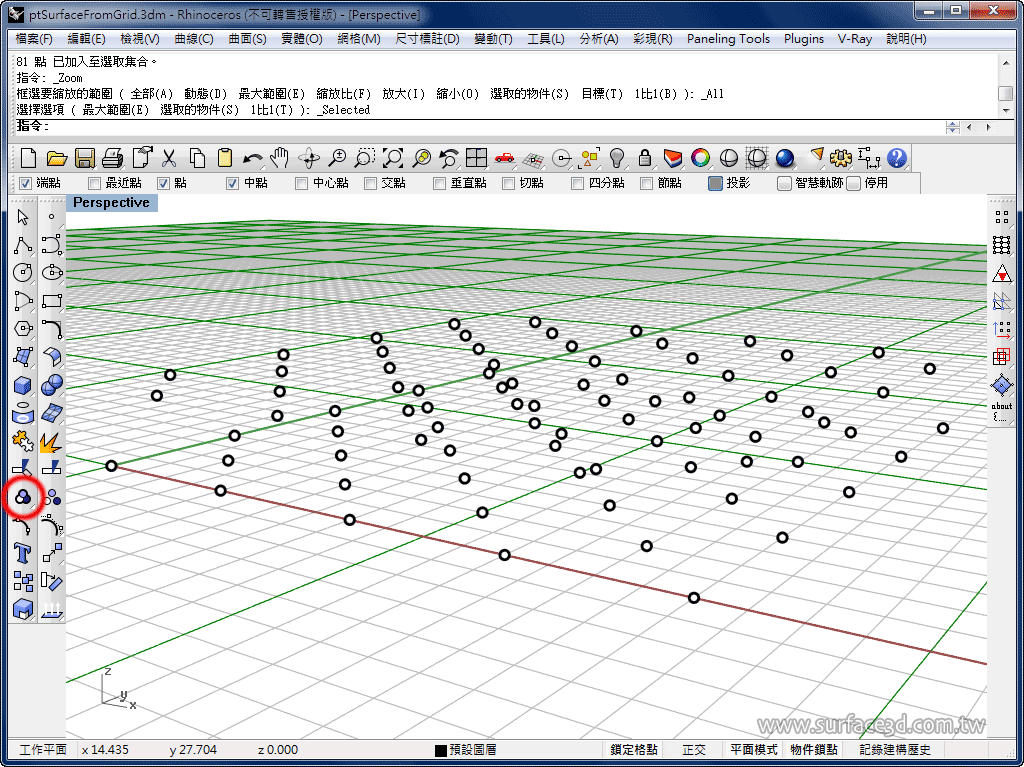
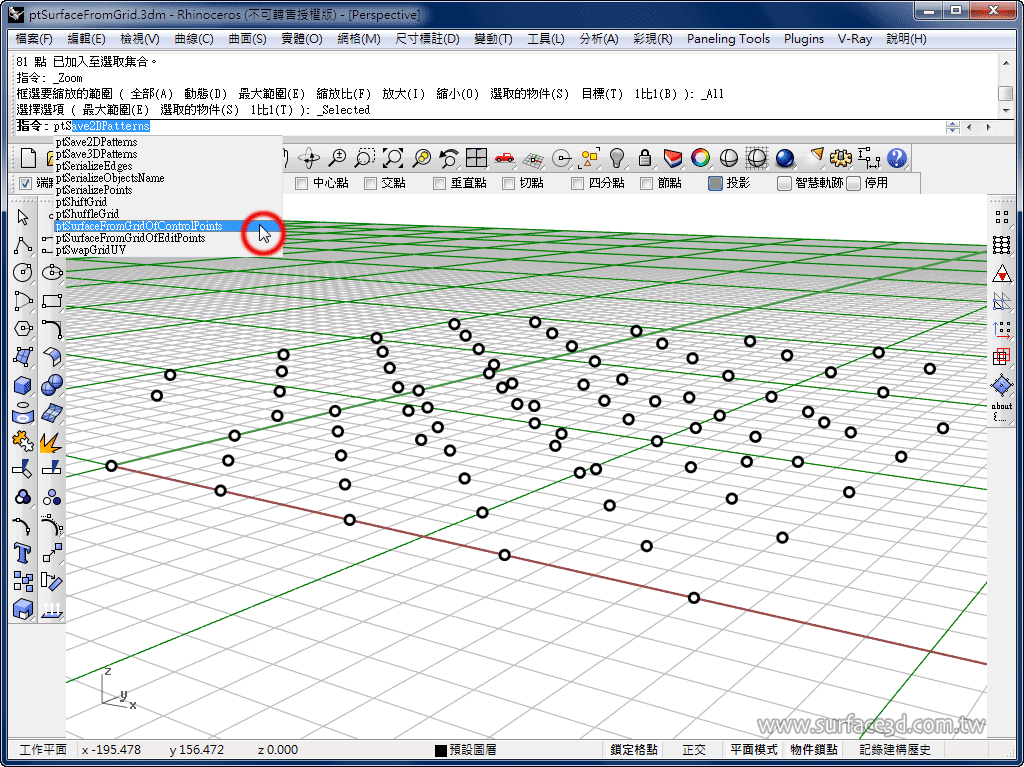
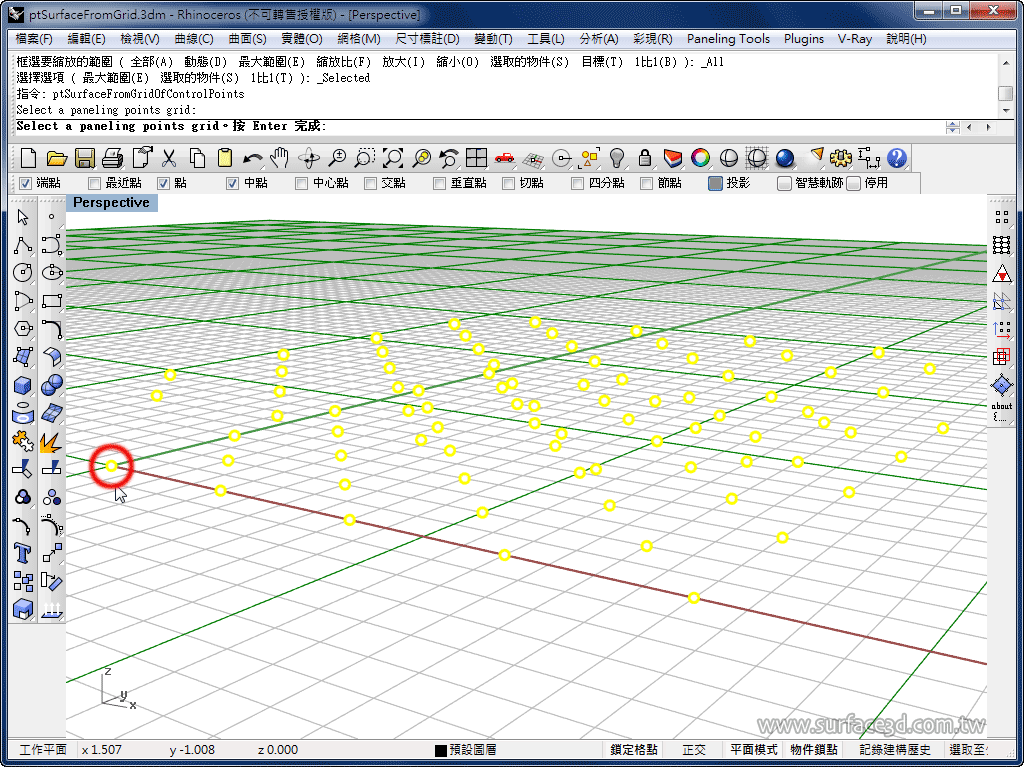
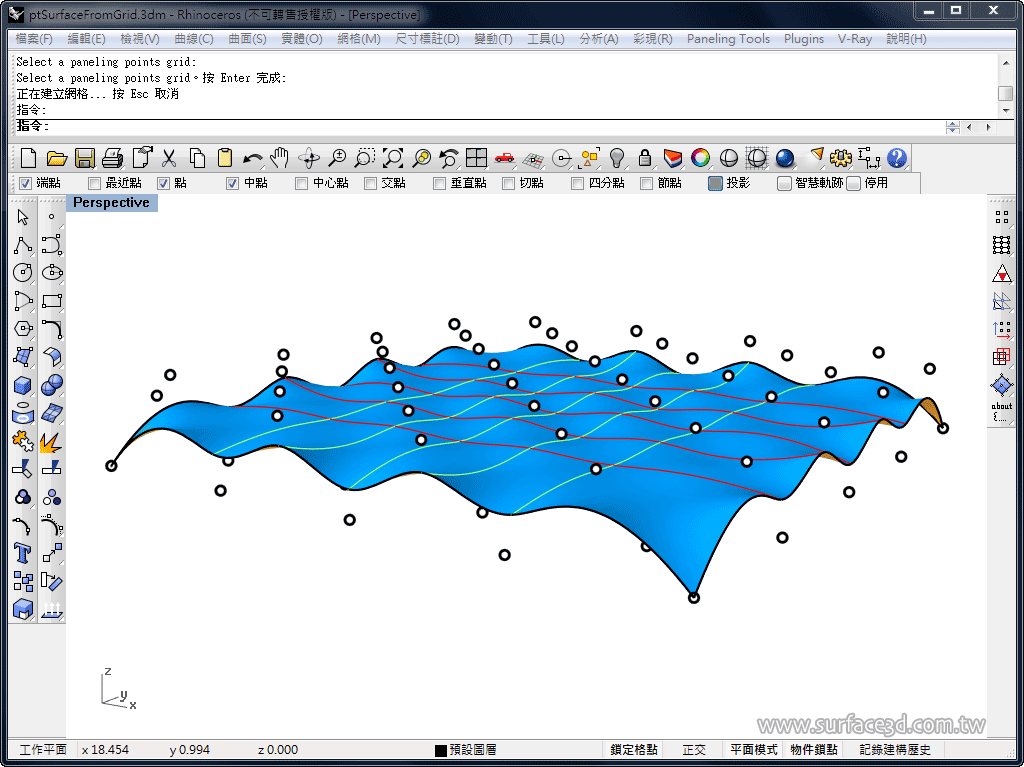
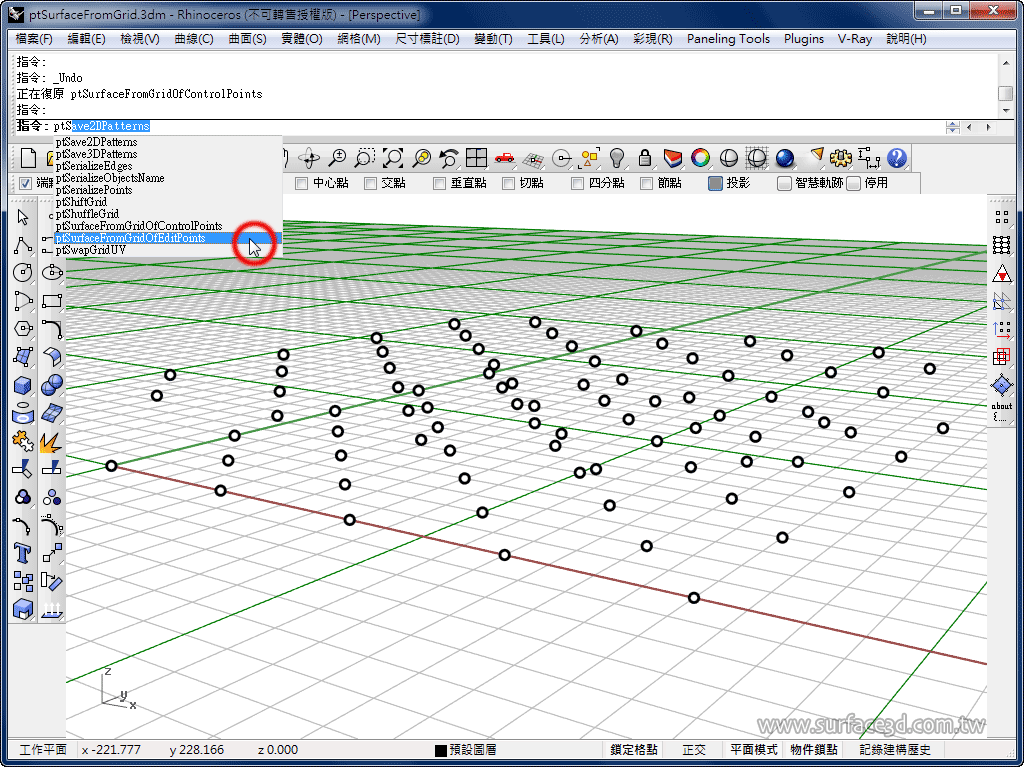
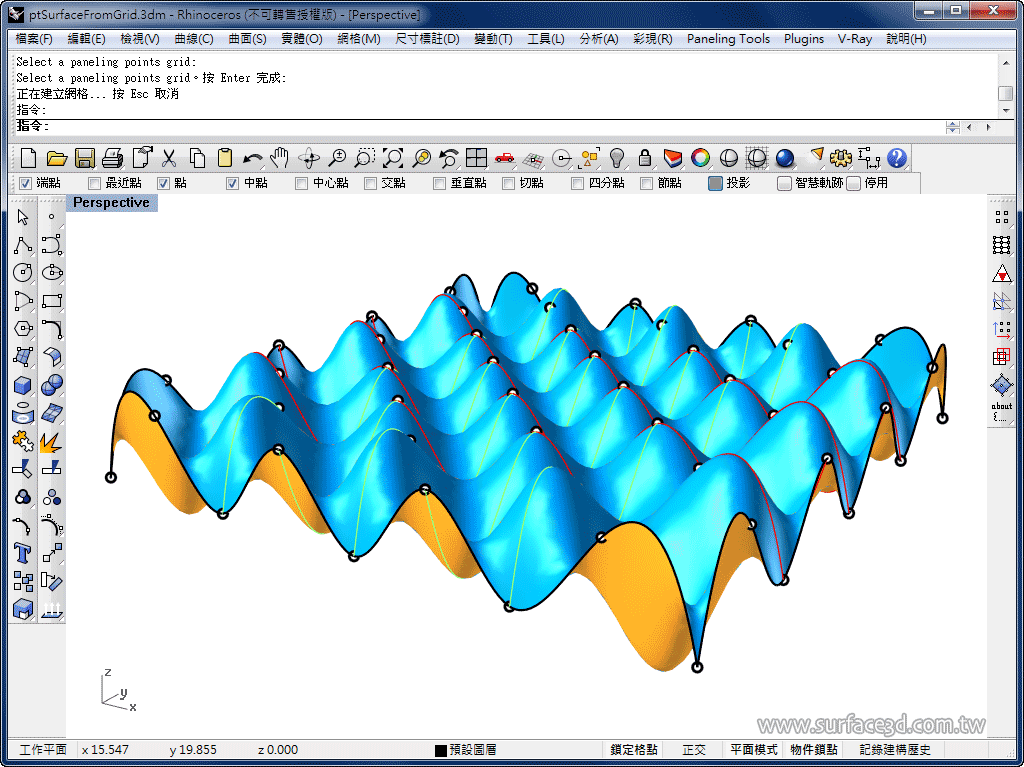
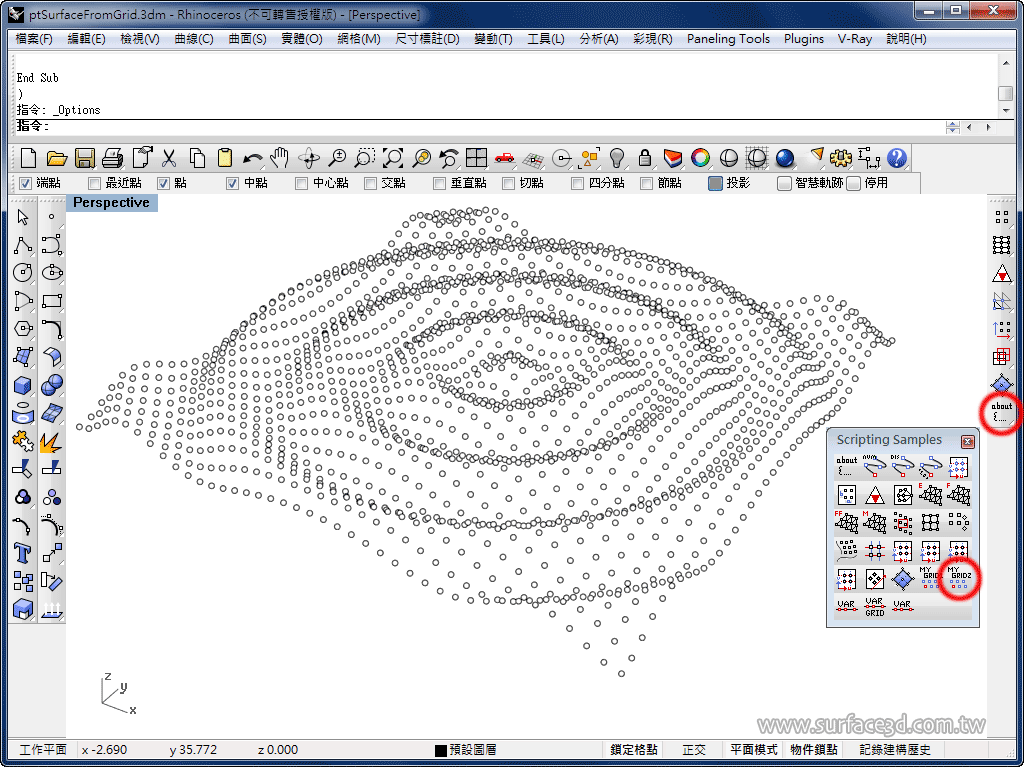
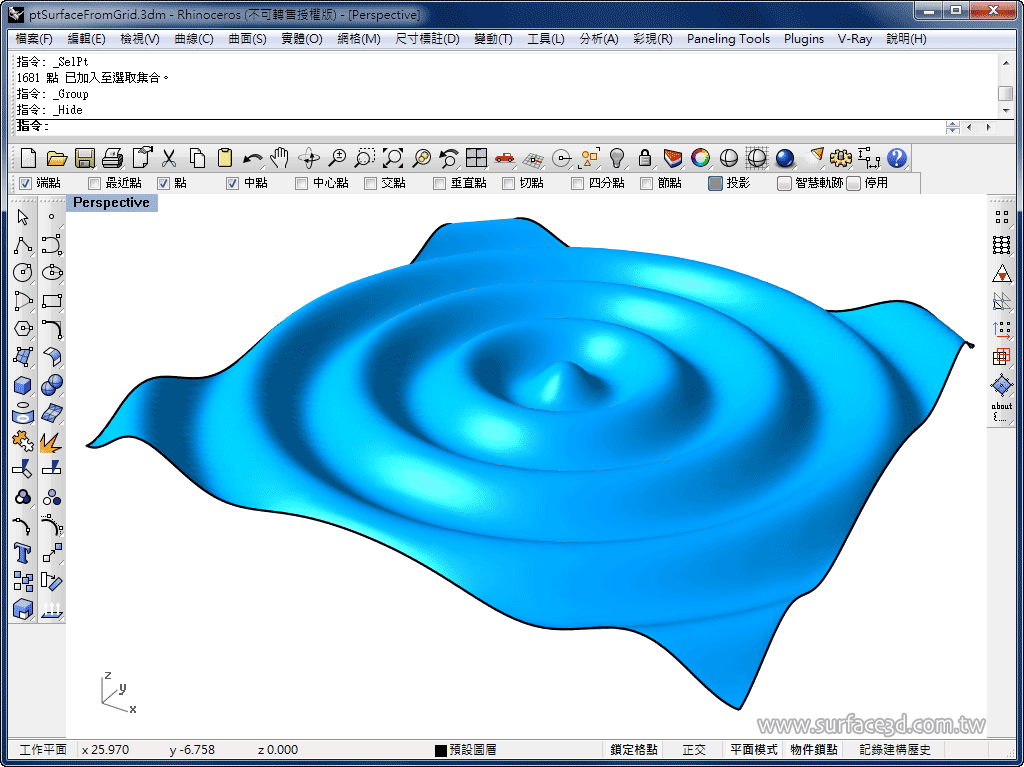
 Rhino原厂面授课程
Rhino原厂面授课程














 专题教学
专题教学





Whoever wrote this, you know how to make a good artcile.
Going to put this article to good use now.